Przewodnik dla początkujących po rolach i uprawnieniach użytkowników WordPress.
Opublikowany: 2022-12-22Jeśli właściciel witryny WordPress powiększył swoją witrynę i nie może sam sobie z nią poradzić, potrzebuje więcej użytkowników, aby witryna działała. Użytkownicy obejmują administratora, redaktora, autora, współautora i subskrybenta. Rola i uprawnienia każdego użytkownika określają, co może, a czego nie może robić w Twojej witrynie. Role i uprawnienia użytkowników są ważne dla bezpiecznego i szybkiego rozwoju witryny WordPress.
Przypisując użytkownikom, ich role, właściciel może pozwolić im współtworzyć swoją witrynę, nie martwiąc się o jakiekolwiek szkody. W tym artykule zagłębimy się w role i uprawnienia użytkowników WordPress.
Jakie są role i uprawnienia użytkowników WordPress?
Kiedy stworzyłeś swoją pierwszą stronę internetową, nie możesz sam obsłużyć strony internetowej. Rola użytkownika składa się głównie z pewnych możliwości lub uprawnień. Jako administrator możesz mieć pełną kontrolę nad funkcjonalnością serwisu. Krótko mówiąc, Administrator jest szefem. Pozostałe role użytkowników (autor, redaktor, menedżer, subskrybent, współautor) działają w ramach administratora.
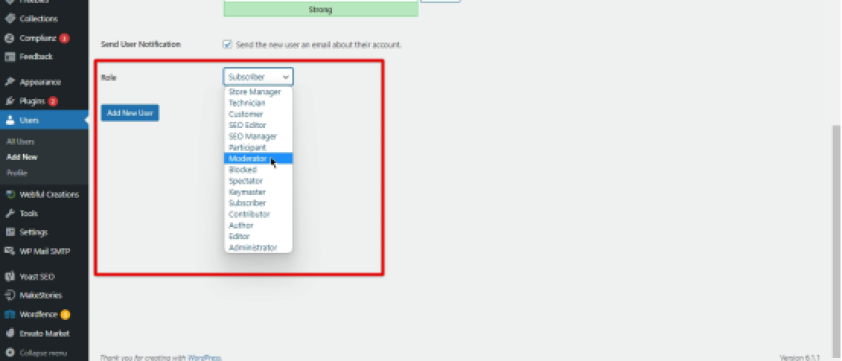
Istnieje głównie pięć ról domyślnych
- Administrator
- Redaktor
- Autor
- Współpracownik
- Abonent
Przyjrzyjmy się szczegółowo rolom i uprawnieniom każdego użytkownika
1) Administratorze
Administrator jest szefem. On / ona jest najpotężniejszą rolą. Może dodawać nowe posty oraz edytować lub usuwać posty. Ma uprawnienia do zmiany ról innych użytkowników, zmiany motywu witryny, dodawania lub usuwania wtyczek oraz dodawania lub usuwania stron.
Ponieważ administrator ma pełne uprawnienia do bycia aktywnym i może ufać drugiej osobie w tej samej roli. Druga osoba ma takie same uprawnienia i może również aktualizować WordPress. Główne możliwości Administratora to m.in.
- aktywuj_plugins
- usuń_inne_strony
- usuń_inne_posty
- usuń_strony
- usuń_posty
- usuń_strony_prywatne
- usuń_prywatne_posty
- usuń_opublikowane_strony
- usuń_opublikowane_posty
- rdzeń_aktualizacji
- aktualizacja_wtyczek
- aktualizacja_tematów
- zainstaluj_wtyczki
- motywy_instalacyjne
2) Redaktor
Redaktor ma pełną kontrolę nad sekcją treści serwisu. Rola redaktora jest zaufana, ponieważ może dodawać nowe treści, może edytować opublikowane posty napisane przez innych, ale nie będzie mógł edytować operacji na stronie. Ma władzę tylko nad sekcją treści serwisu.
Rola redaktora obejmuje:
- Dodawanie nowych postów i stron
- Edytuj lub usuń opublikowane posty i strony
- Utwórz kategorie
- Obsługa sekcji komentarzy
- Zmień linki zewnętrzne lub wewnętrzne
3) Autor
Użytkownicy z rolą autora mogą tworzyć zawartość witryny internetowej. Może dodawać lub usuwać pliki multimedialne z treści. Redaktor i autor mają podobne obowiązki. Różnica polega na tym, że autor nie ma pełnego dostępu do ustawień serwisu. On może pracować tylko nad swoimi treściami, podczas gdy redaktor może pracować nad treściami innych.
Rola autora obejmuje:
- Twórz, edytuj lub eliminuj swój własny post lub stronę
- Dodawaj, usuwaj lub zmieniaj pliki multimedialne z ich zawartości
- Zmień zewnętrzne lub wewnętrzne linki do ich treści
4) Kontrybutor
Rola współtwórcy jest podobna do roli autora, z niewielką różnicą polegającą na tym, że współtwórcy nie mogą publikować żadnych treści na stronie. Będą mogli tworzyć posty i strony, ale nie będą mogli publikować ich w serwisie. Podczas pisania postów mogą wybierać istniejące kategorie i tworzyć własne tagi. Nie mogą przesyłać plików. Mogą wyświetlać komentarze, ale nie mogą ich zatwierdzać ani odrzucać.
Krótko mówiąc, rola kontrybutora obejmuje:
- Twórz strony lub posty, ale nie możesz ich publikować
- Może tworzyć posty na blogu, ale nie może przesyłać plików.
5) Abonent
Subskrybent ma dostęp do logowania się do Twojej witryny WordPress i może obsługiwać tylko sekcję członkowską.
nie są w stanie dokonać żadnych zmian na stronie internetowej. Nie mogą nawet pisać postów ani przeglądać komentarzy, ale mogą aktualizować własne profile i zmieniać hasła.
Krótko mówiąc, rola subskrybentów obejmuje:
- Może wnosić wkład w obszarze witryny przeznaczonym wyłącznie dla członków
- Może utworzyć konto i zaktualizować swój profil
Jak przypisać role użytkownikom?
Proces przypisywania ról użytkownikom jest bardzo prosty i przeprowadzany jest przez administratora. Wszystko, czego potrzebujesz, to wybrać użytkowników z lewego paska menu, a następnie nacisnąć przycisk Dodaj nowy w lewej sekcji menu na pulpicie nawigacyjnym.
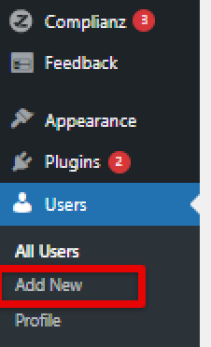
Teraz wprowadź nazwę użytkownika podstawowych danych użytkownika.
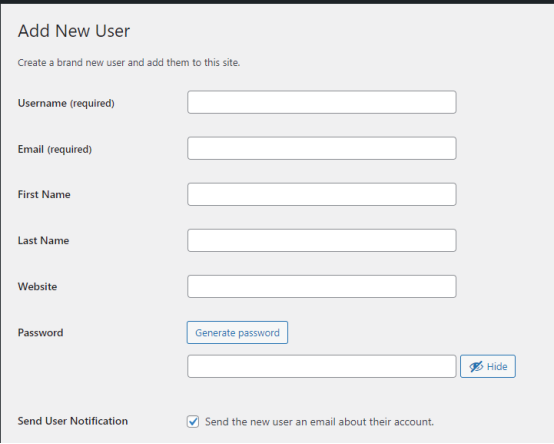
Wybierz podstawową rolę użytkownika, a następnie naciśnij przycisk Dodaj nowego użytkownika na końcu.

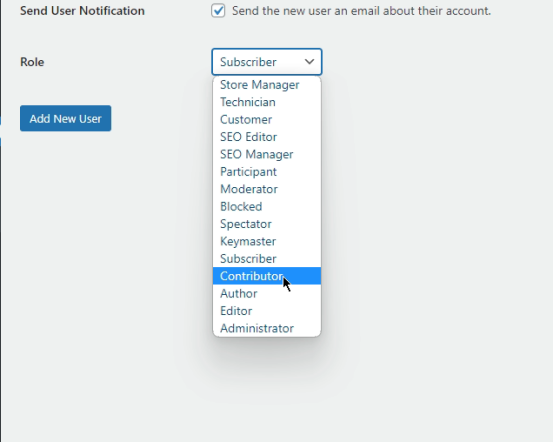
Po dodaniu użytkownika pojawi się on na liście użytkowników z daną rolą.
Jak zmienić role istniejących użytkowników?
Jak już omówiliśmy, administrator ma pełną władzę nad witryną. Ma więc możliwość zmiany roli dowolnego istniejącego użytkownika w dowolnym momencie.
Aby zmienić rolę istniejącego użytkownika, wybierz Użytkownicy z lewego paska menu na pulpicie nawigacyjnym i naciśnij opcję edycji użytkownika, którego chcesz zmodyfikować. Zmień rolę i naciśnij przycisk aktualizacji użytkownika na końcu.
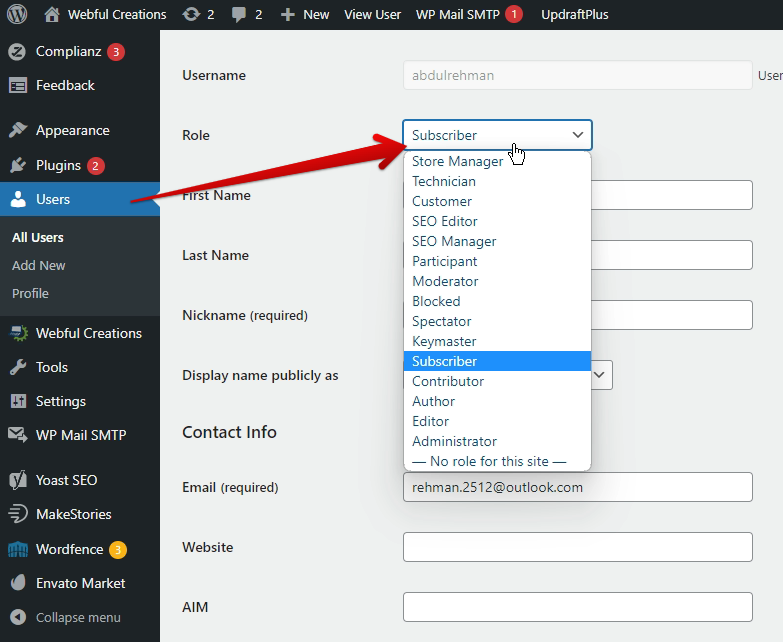
Jak tworzyć niestandardowe role i możliwości użytkowników WordPress?
Domyślnie WordPress ma pięć ról i uprawnień, o których wspomnieliśmy powyżej. Ale czasami potrzebujemy więcej ról i możliwości, aby nasza witryna WordPress szybko się rozwijała. W tym celu musimy utworzyć niestandardowe role zgodnie z wymaganiami
Wtyczki
Jeśli jesteś użytkownikiem WordPress, możesz mieć wiedzę na temat wtyczek WordPress. Do tworzenia niestandardowych ról istnieje 5 najlepszych wtyczek WP, które należy zainstalować.
- WP Front User Role Editor: bezpłatna wtyczka WP, która pomaga kontrolować role i możliwości w WordPress.
- User Role Editor: Kompetentna wtyczka WP, która pomaga w przypisywaniu ról i zapewnia przydatne narzędzia do zarządzania użytkownikami. Jest darmowy, ale wymagałby również wersji premium, aby dobrze działać.
- Wtyczka WordPress dla członków: To kolejna wydajna wtyczka, która pomaga w obsłudze ról i możliwości użytkowników. Dostępne są wersje darmowe i premium.
- Możliwości PublishPress: Jest to w pełni funkcjonalna wtyczka z prostym systemem pól wyboru w celu dodania możliwości
- Advanced Access Manager: to najbardziej przydatna wtyczka do kontrolowania użytkowników i jest prosta w użyciu z doskonałą dokumentacją i narzędziami do zarządzania uprawnieniami
Utwórz niestandardową rolę użytkownika
Korzystając z wyżej wymienionych wtyczek, będziesz mógł tworzyć niestandardowe role i możliwości użytkowników. Możesz tworzyć je ręcznie za pomocą odrobiny magii kodu, ale wtyczki ułatwiają to.
Aby utworzyć niestandardową rolę w WordPress:
- Wybierz Role i Dodaj nowy z pulpitu nawigacyjnego WordPress
- Nazwij swoją nową rolę tam, gdzie jest napisane Nazwa wyświetlana i Nazwa roli
- Zaznacz pola obok każdej zdolności, którą chcesz dodać do roli
- Wybierz niebieski przycisk Dodaj nową rolę u dołu strony, aby dodać nową rolę.
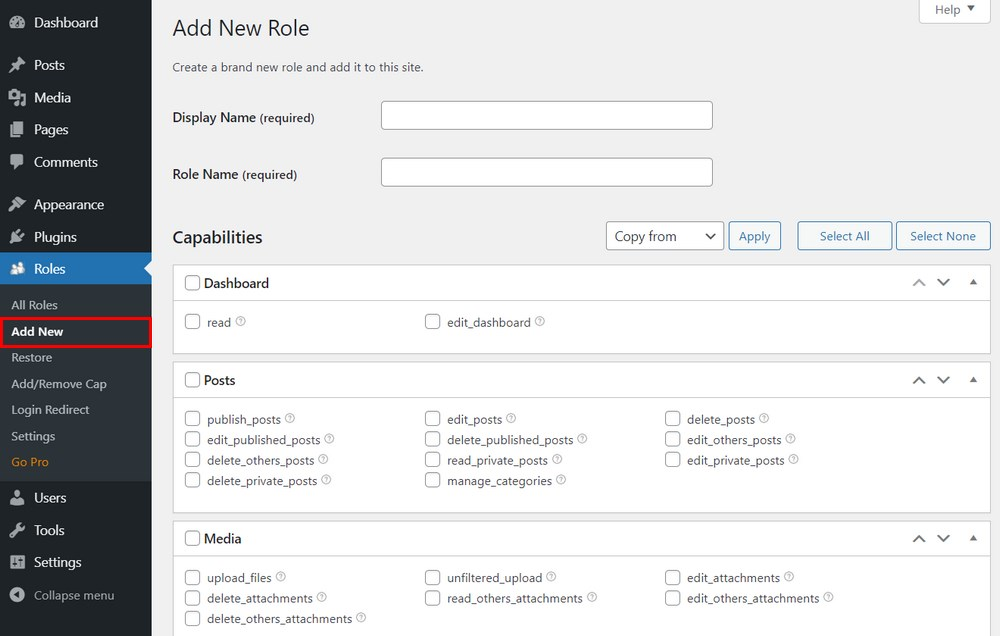
Wyeliminuj rolę użytkownika
Aby usunąć rolę użytkownika, musisz najpierw ponownie przypisać dowolnego użytkownika w ramach tej roli. Po zakończeniu wykonaj następujące kroki, aby usunąć rolę ze swojej witryny.
Usuń rolę użytkownika w WordPress:
- Wybierz Role i Wszystkie role z pulpitu nawigacyjnego WordPress
- Wybierz rolę z tabeli na ekranie Role
- Najedź kursorem poniżej, aż zobaczysz Usuń
- Wybierz Usuń i potwierdź swój wybór
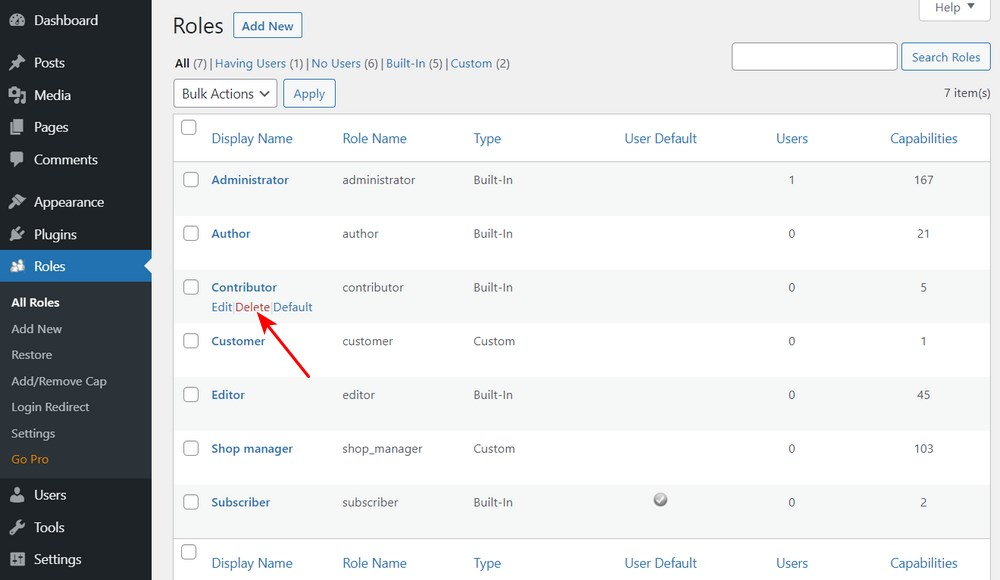
Wniosek
Role i uprawnienia użytkowników to potężna metoda kontrolowania tego, co ludzie mogą, a czego nie mogą robić w witrynie. Właściciel serwisu może obsłużyć sam serwis, potrzebuje użytkowników do prawidłowego funkcjonowania serwisu. Mamy nadzieję, że szczegółowo wyjaśniliśmy role i uprawnienia użytkownika. Jeśli nadal potrzebujesz pomocy, skontaktuj się z nami.
